在工作和生活中,我们常常会用到安全性比较高的PDF文档,但是也通常会遇到一些编辑、合并PDF文档的问题。面对着众多收费的PDF编辑工具,我们该如何选择呢?
如何选择PDF合并软件?
在合并PDF文档的时候,我们使用到的通常是网页PDF合并工具和PDF编辑软件,我们的万兴PDF,就是其中一款功能完善的免费的PDF编辑软件。不仅可以·编辑文本,图像,还能·添加页眉、页脚和贝茨编号、支持突出显示等等。我们今天就以万兴PDF和迅捷PDF转换器工具为例,为大家讲解一下如何合并PDF文档。
使用万兴PDF合并PDF文档
首先以我们的万兴PDF为例
步骤一:打开万兴PDF软件,点击主界面的PDF合并功能,如图:
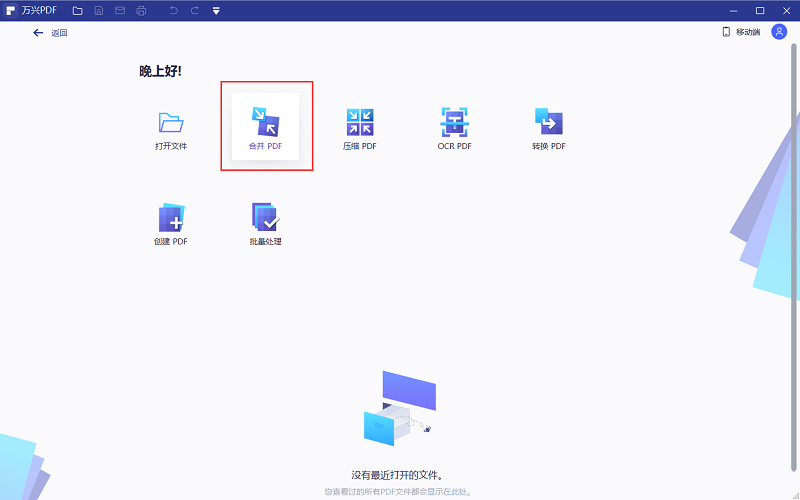
步骤二:进入PDF的合并界面,拖入需要合并的PDF文档。
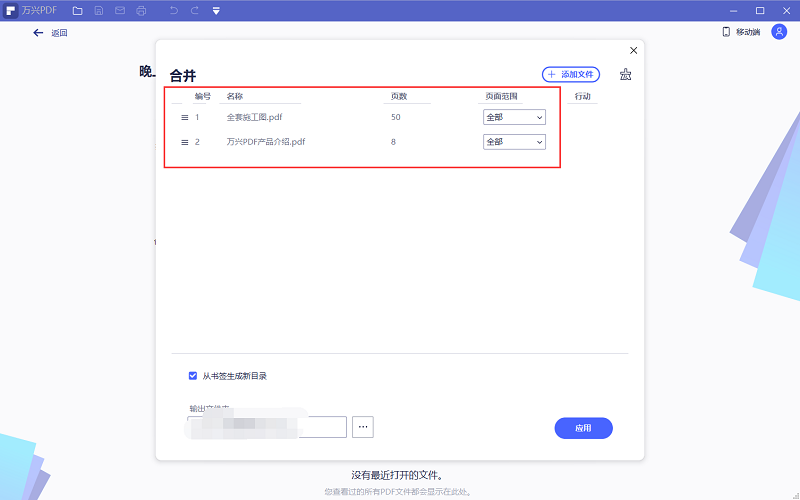
步骤三:单击下一步,然后马上就会为你生成合并的PDF文档啦。我们的万兴PDF还贴心的为你制作了相关目录。是相当方便的。
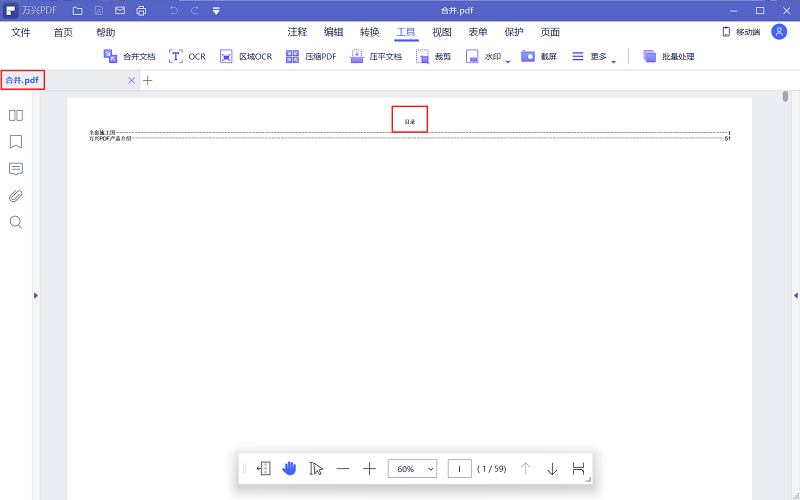
使用迅捷PDF转换器合并PDF文档
第一步:安装打开迅捷PDF转换器。不仅安装速度很慢,而且主界面很乱,一下是找不到合并功能的。
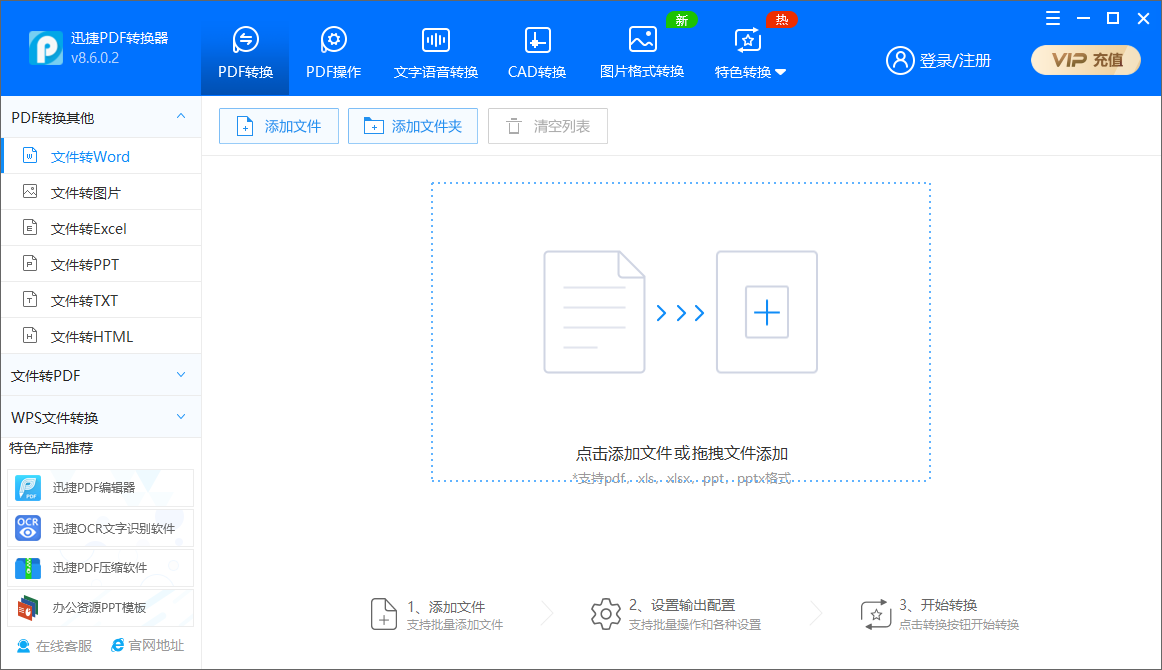
第二步找到合并功能,找到需要合并的相关PDF文件,可以看到,迅捷PDF步骤很繁琐。
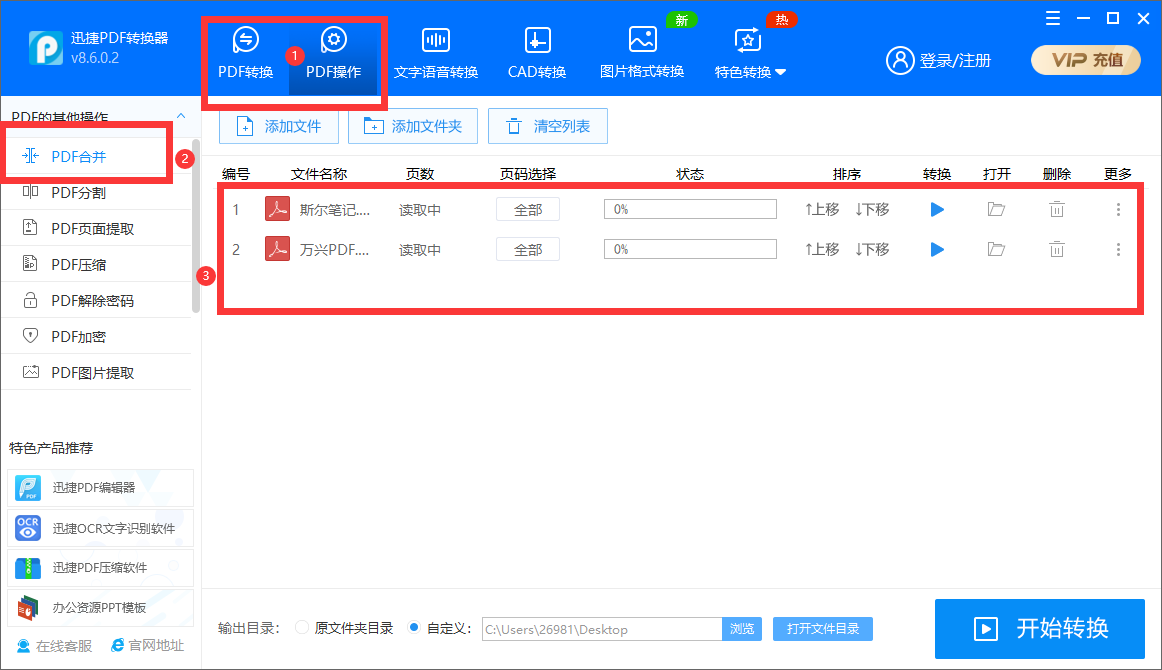
第三步:开始转换,转换时间比较长,而且不能在软件内部打开合并后的文档。打开文档后也没有生成相关目录,不便于查看。
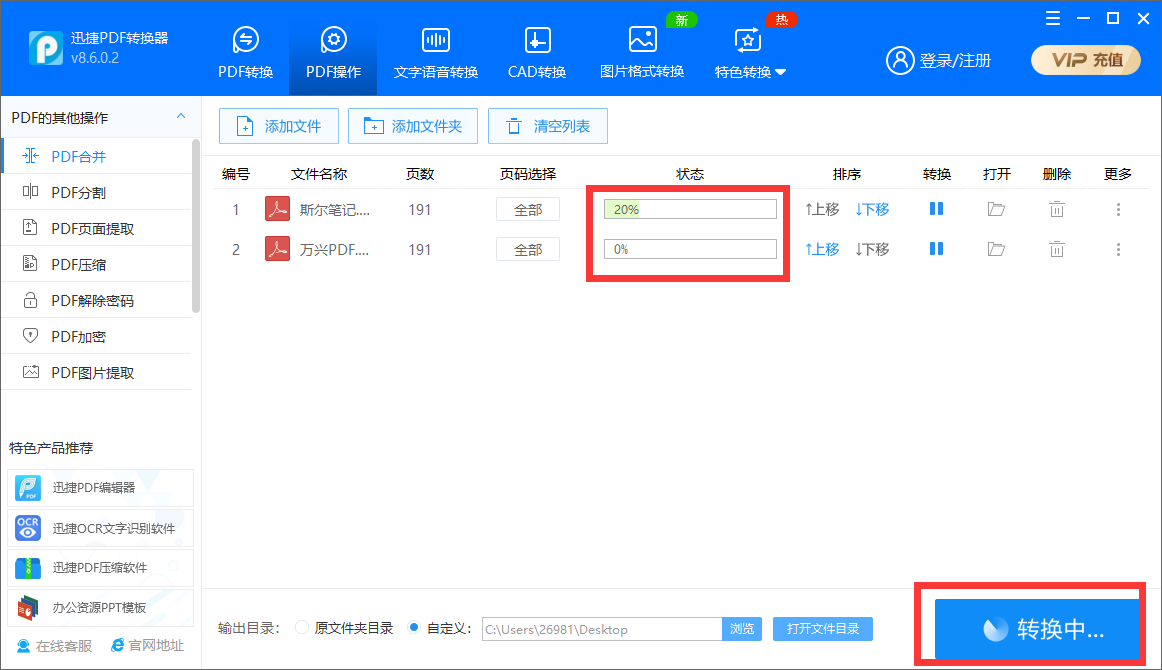
在上述合并过程中,我们可以看到,万兴PDF主界面不仅比较简洁、合并功能可以单机进入,合并PDF文档也非常迅速。而且生成相关PDF合并文件后,也会生成相应的目录,便于PDF文档的查看,是非常方便的。
但是使用迅捷PDF工具,不仅安装时间慢,而且主界面功能安排的比较繁杂,不能直接找到相关功能,没有生成相关目录,合并时间也比较长,总的体验是比较差的
综上所述,在windows上合并PDF文档的最佳工具就是万兴PDF
按照上述步骤可将PDF进行合并,但如果您想在合并PDF文档之后想要编辑PDF文档,则需要使用PDF编辑器。万兴PDF不但可以合并PDF文档,还可以阅读,注释和编辑PDF文档,可一站式解决PDF文档的所有需求,这就是选择万兴PDF的原因所在。
- 不仅如此,万兴PDF还配备了许多工具,让您能轻松地组合、编辑、转换和整理PDF文件。
- 能将PDF文件转换为其他格式(如Word,Excel,PowerPoint等),非常实用。
- 还可以在PDF中插入新的或其他PDF中的页面,以及合并多种文件格式,如Word,Excel和PDF等。
- 尽管万兴PDF的功能强大,但即使您是初学者,也能很简单地上手。


